Sincronizați mai multe calendare pe Android 4.0 (Ice Cream Sandwich)

Aceasta este o opțiune când configurați dispozitivul, dar dacă nu vă amintiți dacă ați permis sincronizarea Google Calendar în dispozitivul dvs. Android, iată cum să aflați.
Deschideți aplicația Calendar și apăsați tasta Meniu din telefon. Dacă nu ați adăugat încă un cont nou, accesați Setări și atingeți Adăugați un cont în colțul din dreapta sus. În listă, alegeți Cont Google și urmați instrucțiunile pentru ao configura.
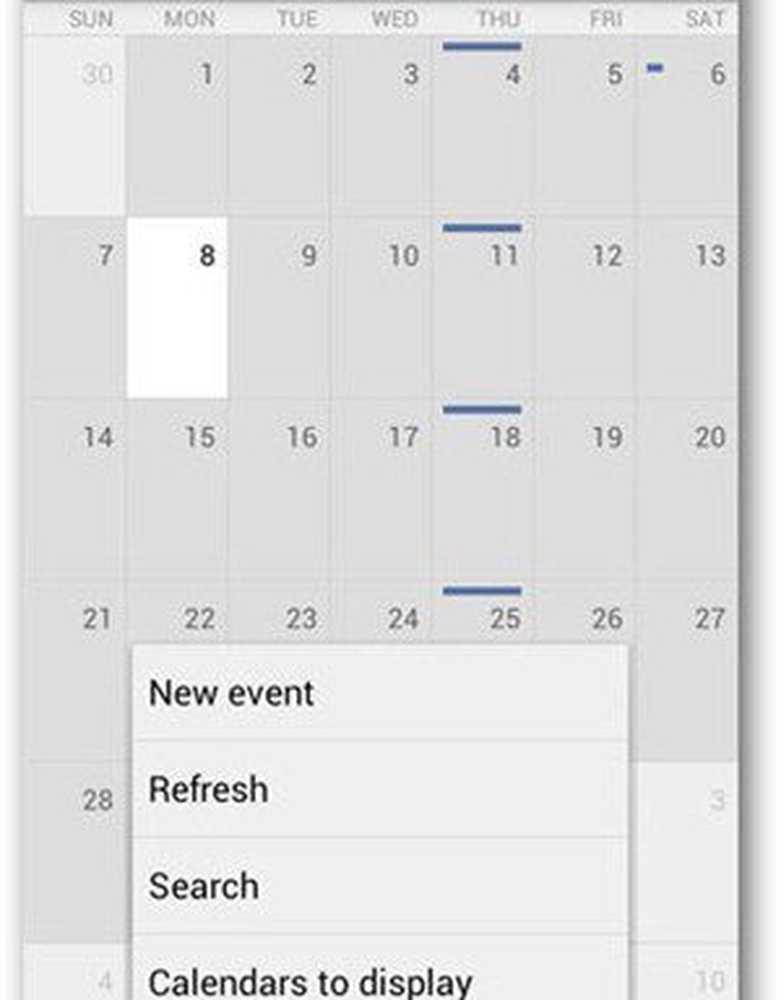
Dacă aveți deja celelalte conturi ale dvs., accesați Calendarele pentru a afișa și apăsați pe butonul pentru sincronizarea Calendarelor.

Veți obține o listă a tuturor conturilor dvs. Google. Atingeți pictogramele săgeți din partea stângă a fiecărui cont pentru a afișa starea sincronizării. Dacă nu se sincronizează, apăsați pe caseta de pe partea dreaptă pentru a activa sincronizarea.
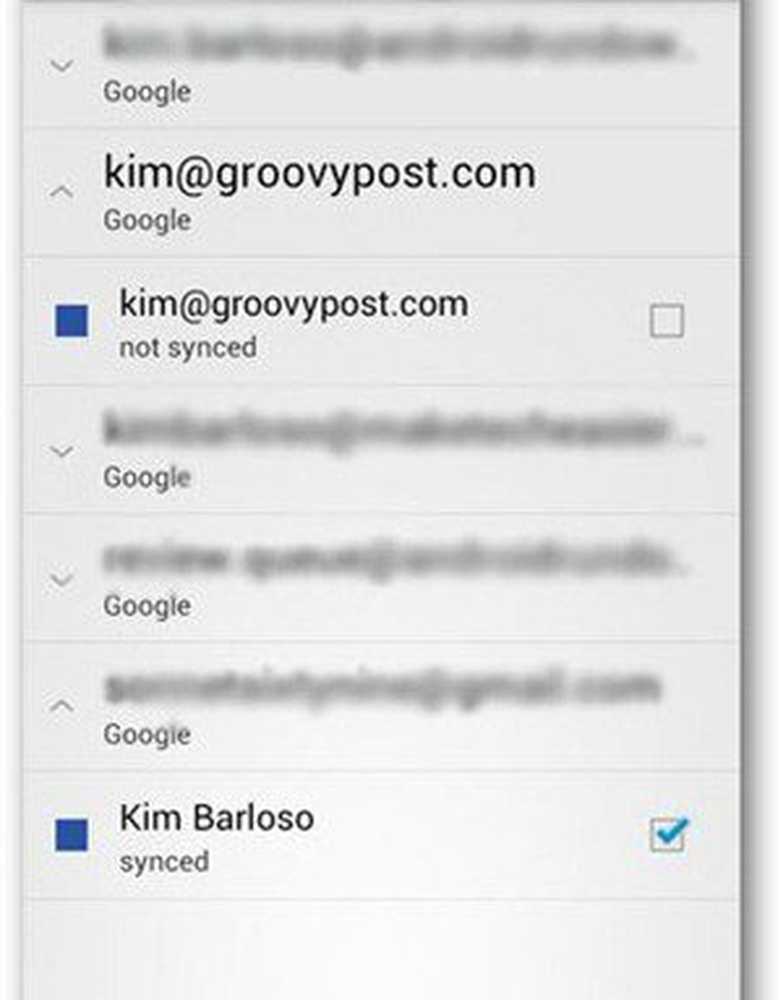
Evenimentele din calendarul nou sincronizat se vor afișa data viitoare când telefonul se conectează la Internet. Dacă doriți să începeți sincronizarea manuală, apăsați tasta Înapoi și accesați aplicația Setări din telefon. Alegeți Conturi și sincronizare. Atingeți contul Google pe care doriți să îl sincronizați și bifați caseta din dreptul sincronizării Calendar. Așteptați câteva secunde până când calendarul va termina sincronizarea. Apăsați tasta Înapoi și accesați aplicația Calendar pentru a verifica.




